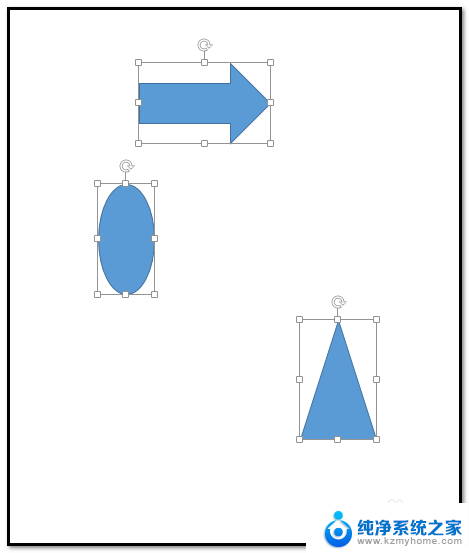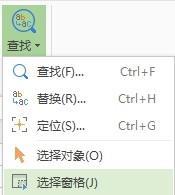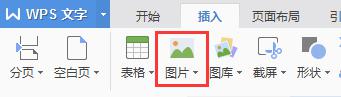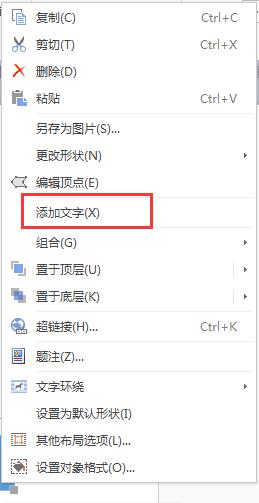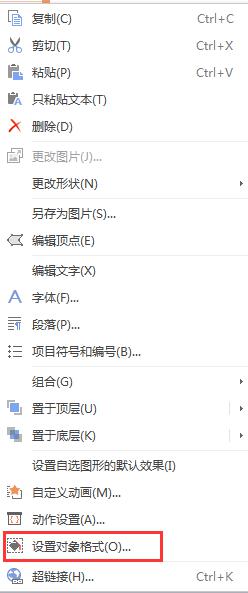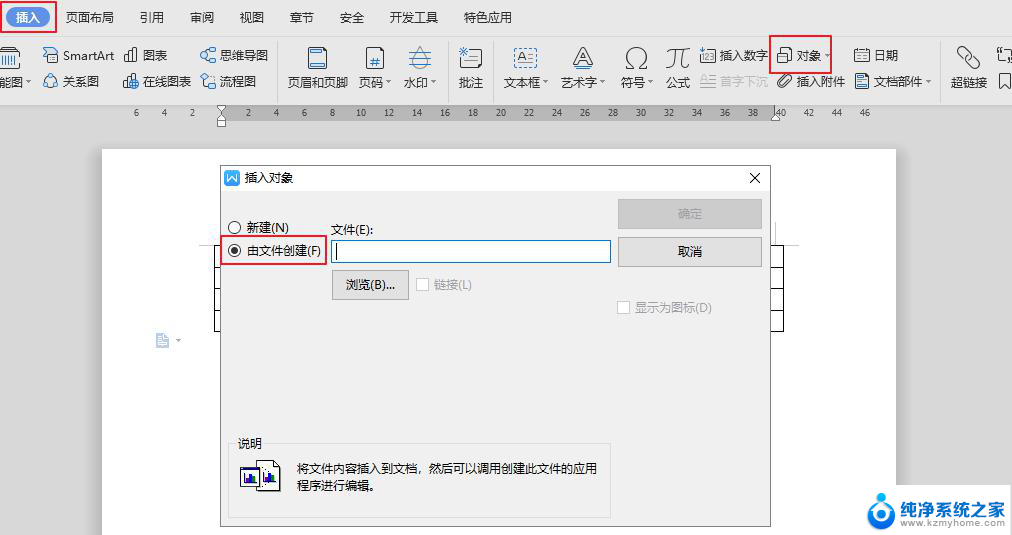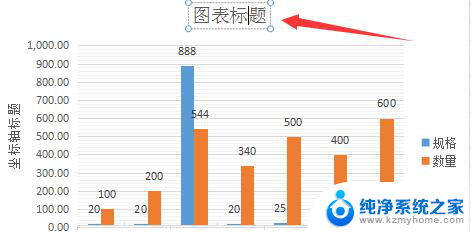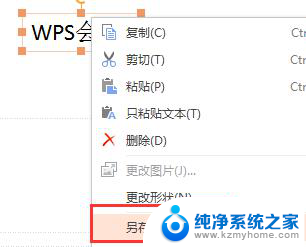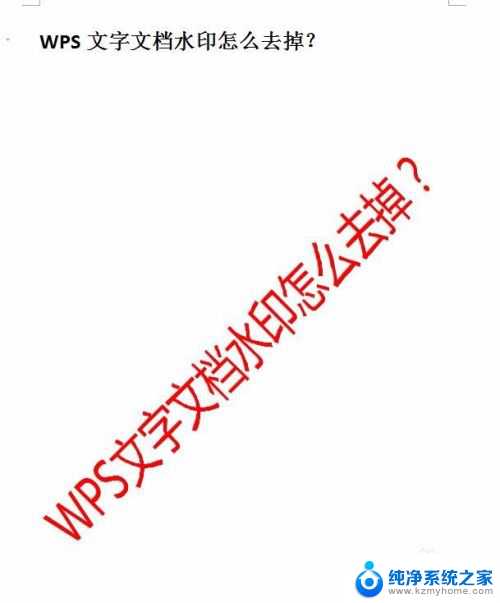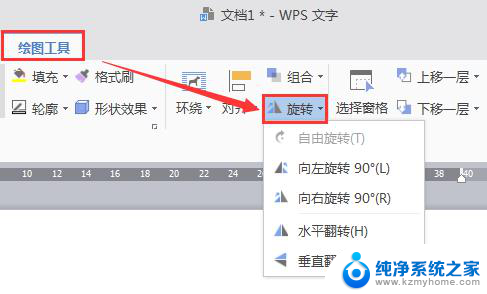wps如何不打印文档中的图形对象 如何在wps中剪切文档中的图形对象
更新时间:2023-12-15 17:27:31作者:yang
在使用wps编辑文档时,我们经常会遇到一些需要处理图形对象的情况,有时候我们可能需要将文档中的某些图形对象剪切或删除,但又不知道如何操作。同时有时候我们也可能不想打印文档中的某些图形对象,但又不知道怎样隐藏它们。今天我们就来探讨一下在wps中如何剪切文档中的图形对象以及如何不打印文档中的图形对象。

方法/步骤
1. 使用wps Office打开文档,点击左上角“打印”或使用快捷键“Ctrl+P”打开打印功能;
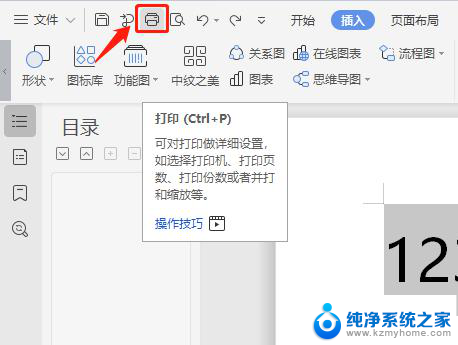
2. 在“打印”的弹出框中点击“选项”;
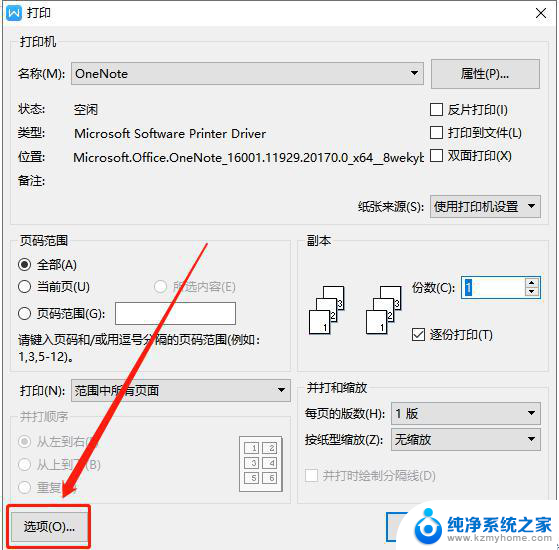
3.取消勾选“图形对象”后确认,再重新操作即可。
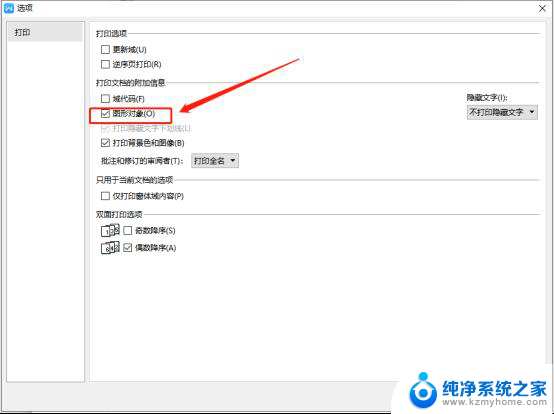
以上就是wps如何不打印文档中的图形对象的全部内容,碰到同样情况的朋友们请参照小编的方法来处理,希望能对大家有所帮助。